我是【桃大喵学习记】,欢迎大家关注哟~,每天为你分享职场办公软件使用技巧干货!
今天跟大家分享WPS中3个Excel图表设置技巧,熟练使用可以让我们制作的图表更美观!
一、替换图表柱形图形状
在制作表格图表时我们可以将柱形图形状替换成我们自己需要的形状。
方法:
1、首页准备一个我们设置的好图形形状,我们就以替换成五角星为例,如下图所示
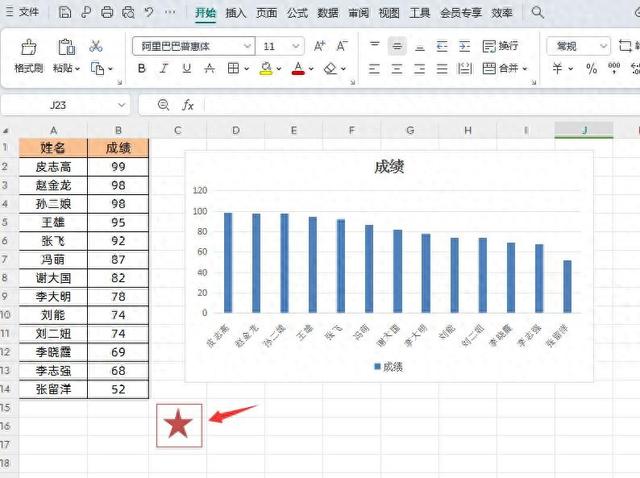
2、先复制五角星图形→然后点击图表中的柱形图,选择所有柱形图后点击【右键】-【设置数据系列格式】,调出【属性】窗口。


3、然后在【属性】设置窗口选择【填充与线条】→点击【填充】下拉按钮,选中【图片或纹理填充】;【图片填充】选择【粘贴板】;勾选【层叠】选项即可
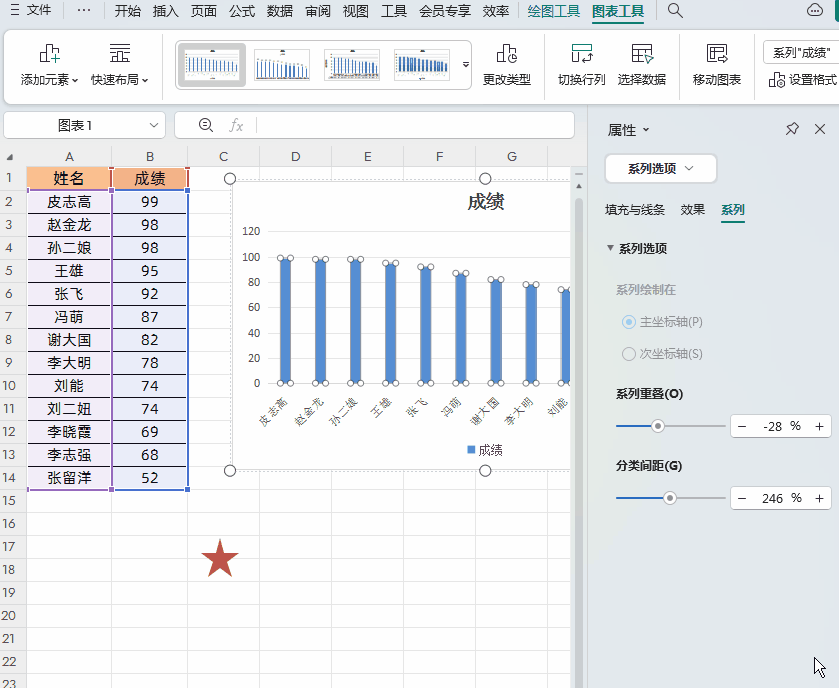
二、把折线图设置的更加平滑
一般WPS中默认的折线图变化时都比较突兀,我们可以把折线图设置的更加平滑美观一些。
方法:
首先鼠标双击折线图,调出【属性】窗口→然后点击图表中的折线图,选择所有折线图→在【属性】窗口中点击【系列】,最后在【系列选项】下勾选【平滑线】即可


三、快速修改图表柱形图之间的间距
有时我们为数据添加柱形图后,感觉柱形图间距比较大,柱形图比较窄,其实我们可以调整间距大小和柱形图宽度。
方法:
首先鼠标双击折线图,调出【属性】窗口→然后点击图表中的柱形图,选择所有柱形图→在【属性】窗口中点击【系列】,最后在【系列选项】中调整【分列间距】大小即可
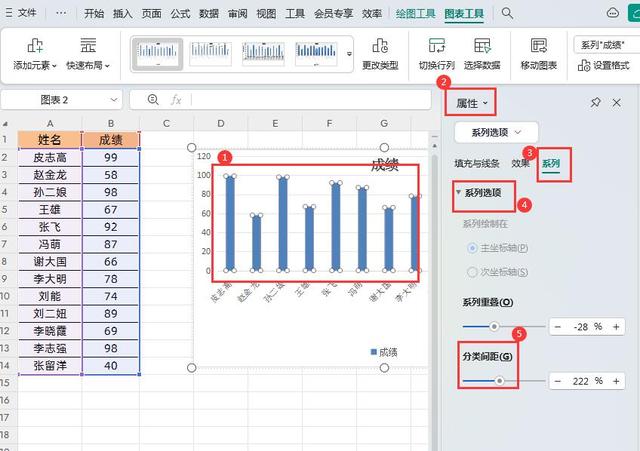

以上是【桃大喵学习记】今天的干货分享~觉得内容对你有帮助,记得顺手点个赞哟~。我会经常分享职场办公软件使用技巧干货!大家有什么问题欢迎留言关注!
